Reklaam
WiFi on üldlevinud. Kuigi see on enamasti õnnistus, tähendab see ka seda, et samas ruumis konkureerivad palju WiFi-signaale. Ehkki teie nutitelefoni mõjutavad signaali tugevus, Wi-Fi turvaseaded ja võrgu stabiilsus, ei ühenda see nutitelefoni alati eelistatud WiFi-võrguga.
Õnneks saate võtta kontrolli Wi-Fi-ühenduse protsessi üle ja seada tähtsuse järjekorda parimad WiFi-võrgud. Wi-Fi-ühenduse prioriseerimine peaks andma teile pideva ühenduvuse, võimaldades samal ajal hõlpsalt ühenduste vahel üleminekut.
Siit saate teada saada, kuidas Android-i või iOS-is WiFi võrku tähtsuse järjekorda seada.
Kuidas seadistada Android-seadmetes WiFi-võrgu prioriteeti
Androidi kasutajatel on WiFi-ühenduste eelistamiseks kaks võimalust. Teie WiFi prioriteedivalikud sõltuvad teie kasutatavast Androidi versioonist.
Mõnes Androidi ROM-is on integreeritud WiFi prioriteedivalikud. Samal ajal saavad teised Androidi kasutajad WI-Fi prioriteedi juhtimiseks rakendust alla laadida ja seda kasutada.
Esmatähtsaks pidage Androidi WiFi-võrku, kasutades sisseehitatud seadeid
Üks parimad põhjused kohandatud Androidi ROMide kasutamiseks Kohandatud Androidi ROM-i installimise 12 põhjustKas arvate, et te ei vaja enam kohandatud Android-ROMi? Kohandatud Androidi ROM-i installimiseks on siin mitu põhjust. Loe rohkem on rikkalikult täiendavaid seadeid. Tõepoolest, mõnel on sisseehitatud võimalus WiFi-võrgu prioriteedi seadmiseks. Kui soovite kontrollida, kas teie ROM-il on üks, avage Seadistused> Võrk ja Internet> WiFi.
Puudutage nuppu ületäitmise menüü, siis löö Täpsem WiFi. Kui näete a WiFi prioriteet, saate siin määratleda WiFi-võrkude prioriteedi. Ehkki kunagi oli Androidil seda funktsiooni, on see nüüdseks juba ammu kadunud. Kui te ei näe WiFi prioriteet, saate kasutada kolmanda osapoole WiFi prioriteedirakendust.
Seadistage Androidi WiFi-prioriteet rakenduse abil
Õnneks on mitu rakendust, mis võimaldavad teil Androidi WiFi-ühendusi tähtsuse järjekorda seada. Siin on kolm, mida peaksite kontrollima.
1. WiFi prioriteetide seadistamine
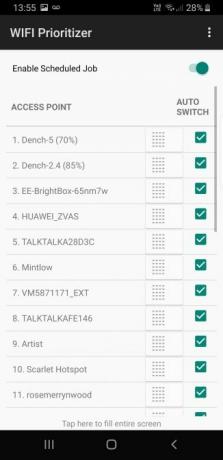

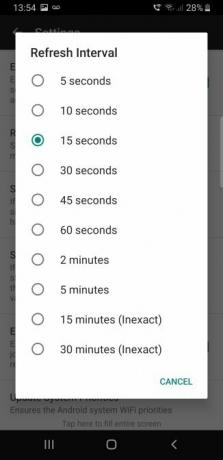
WiFi prioriteetide seadistamine on tasuta rakendus, mis võimaldab teil Android-seadmetes seada WiFi-ühenduse prioriteedi. Rakendus jälgib perioodiliselt signaali tugevust ja vahetab vastavalt võrkude vahel.
Pärast installimist avage rakendus ja valige Planeeritud töö lubamine. Altpoolt näete salvestatud Wi-Fi-võrkude loendit. Loendi ülaosas olevatel WiFi-võrkudel on kõrgem prioriteet kui allpool. Nende prioriteedi muutmiseks saate Wi-Fi-võrke loendist üles ja alla lohistada.
WiFi prioriteetide seadistaja otsib iga 60 sekundi järel uusi WiFi-võrke. Skaneerimisintervalli muutmiseks toksake ületäitmise menüü, seejärel koputage nuppu Seadistused> Värskenda intervalli.Võite muuta WiFi-võrgu skannimisaja vahemikus viis sekundit kuni 30 minutit. Madalamad väärtused võimaldavad aku kiiremaks vahetamiseks ja võrgu värskendamiseks kiiremat toimimist.
Saate muuta ka WiFi-ühenduse minimaalset signaali tugevust. Kui saadaval on kõrgema prioriteediga võrk ja kui selle signaal on sellest väärtusest parem, lülitatakse rakendus üle kõrgema prioriteediga võrku. Samuti saab see kontrollida Interneti-ühenduse olemasolu praeguses võrgus. Kui praeguses võrgus pole ühendust, lülitatakse see automaatselt järgmisele saadaolevale võrgule.
Kui soovite Wi-Fi Prioritizer ajutiselt keelata, saate selle ümber lülitada Planeeritud töö lubamine väljas. Selle lõplikuks keelamiseks desinstallige rakendus lihtsalt.
Laadige alla: WiFi prioriteetide seadistamine Android (Tasuta)
2. WiFi-lüliti
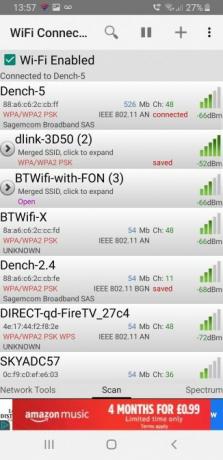
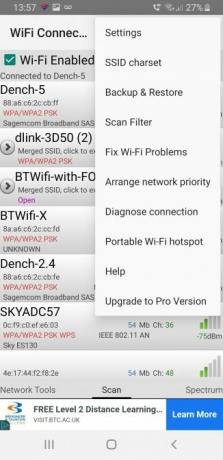
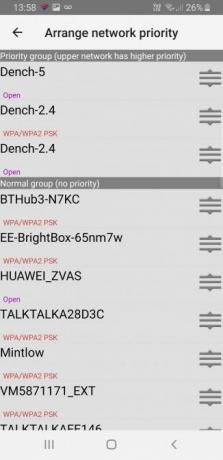
WiFi-lüliti on automaatne võrguvahetusrakendus Androidi jaoks. Rakendus jälgib parimat WiFi-signaali teie ümbrust. Sõltuvalt teie seadetest viib Wi-Fi Switcher teid parima kohaliku võrgu valimise juurde.
WiFi-lülitit on lihtne seadistada ja kasutada. Pärast rakenduse avamist näete kohe salvestatud WiFi-võrkude loendit. Siit kerige salvestatud WiFi-võrkude loendist allapoole ja märkige ruudud nende ühenduste kõrval, mida soovite eelistada.
On ka teisi WiFi-lüliti ühenduse võimalusi. Näiteks saate seada Wi-Fi Switcher ühendama ainult eelistatud võrkudega. See on mugav viis kõikidest ootamatutest avatud võrkudest vabanemiseks. Samamoodi saate veenduda, et seade ei loo kunagi ühendust avatud võrguga.
Edaspidi, WiFi-lüliti suvandites saate muuta Wi-Fi-lülitusvalikuid, mis käsitlevad signaali taset, skaneerimise intervalle ja sama nimega Wi-Fi-võrkude vahel vahetamist. (Näiteks kui on olemas sama nimega 2,4 GHz ja 5,0 GHz ühendus).
Lae alla: WiFi-lüliti jaoks Android (Tasuta)
3. WiFi-ühenduse haldur
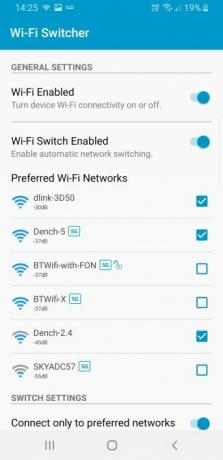
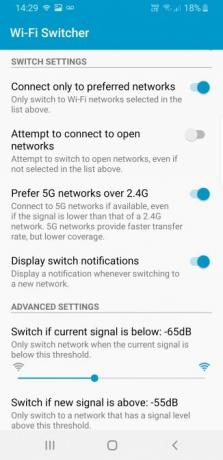
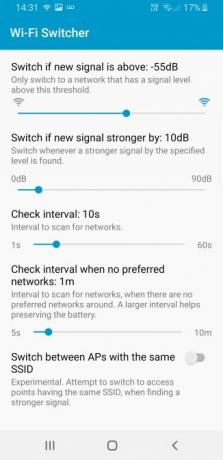
WiFi Connection Manager on ühendatud WiFi-võrgu analüüsi- ja haldusrakendus. Selles on võrguühenduse tööriistad, WiFi-kanali spektrigraafikud, käsitsi loodud WiFi-ühenduse prioriteetide loendid ja mõned muud kasulikud tööriistad. Rakendus kuvab kohalike Wi-Fi-signaalide loendi automaatselt. Iga kirje sisaldab signaali tugevust, Wi-Fi kanalit, Wi-Fi turbetüüpi ja palju muud.
Wi-Fi-signaali prioriteedi seadmiseks valige ületäitmise menüü, siis Korraldage võrgu prioriteet. Siit saate salvestatud WiFi-võrgud lohistada oma eelistuste järjekorda. Loendi ülaosas saate luua ka WiFi-võrkude kõrgeima astme. Kõige kõrgema astme WiFi-võrgud saavad eelise kõige muu ees.
Lae alla: WiFi-ühenduse haldur Android (Saadaval on tasuta rakendusesisene ost)
Seadistage iPhone'is ja iPadis WiFi-võrgu prioriteet
Uskumatu, et iPhone'is pole Wi-Fi-võrgu prioriteeti võimalik seada. Samuti pole ühtegi kolmanda osapoole rakendust, mis iOS-ile WiFi-prioriteedifunktsioone lisaks.
iOS-is on komplekt kriteeriume, mida ta kasutab automaatseks WiFi-võrkudega liitumiseks. Muidugi hoiab Apple täpset teadust selle taga. Kuid see annab umbkaudse ettekujutuse sellest, kuidas OS otsustab, millist WiFi-võrku kasutada. iOS proovib luua ühenduse WiFi-võrkudega järgmises järjekorras:
- Teie kõige eelistatavam võrk
- Privaatvõrk, millega viimati liitusite
- Privaatne võrk
- Avalik võrk
Teie WiFi-võrguühenduse toimingud muudavad igale Wi-Fi-võrgule määratud skoori. Näiteks kui iOS ühendab teid soovimatu võrguga ja katkestate koheselt käsitsi ühenduse, siis selle võrgu tulemus väheneb. Sarnaselt, kui loote muude võimaluste kaudu käsitsi ühenduse Wi-Fi-võrguga, saab see Wi-Fi-võrgu tulemus tõuke.
Kahjuks pole Apple'i WiFi-võrguühenduse prioriteedi meetodit täielikult võimalik mõista.
Esmajärjekorras seadistage MacOS-i WiFi-võrgud sünkroonimiseks iPhone'iga
Kui teil on Mac, saate seal olevad võrgud tähtsustada ja seejärel sünkroonida need oma iPhone'iga. Enne jätkamist logige mõlemasse seadmesse sama Apple ID-ga sisse.
Samuti veenduge, et iCloudi sünkroonimine oleks sisse lülitatud. Selle kontrollimiseks avage Süsteemi eelistused oma Macis. Kliki iCloud (peate esmalt valima oma nime macOS Catalina ja uuemates versioonides) ja veenduge, et see Võtmehoidja on märgitud.
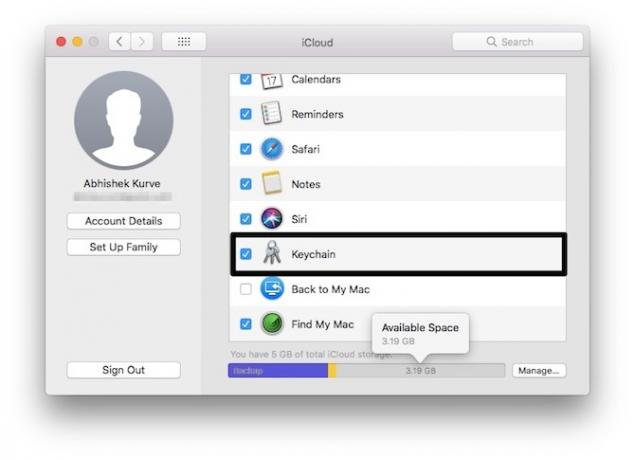
Avage oma iPhone'is Seadistused ja puudutage ülaosas asuvat nimeriba. Liikuge lehele iCloud> Võtmehoidja ja lülitage see sisse.
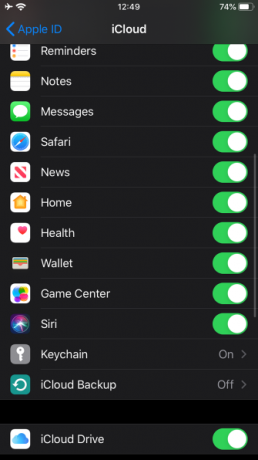
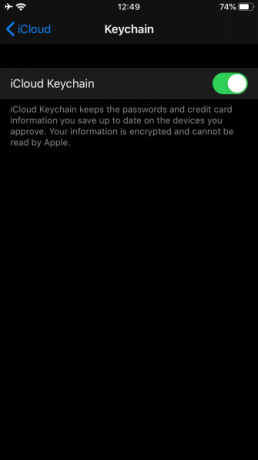
Nüüd, kui olete eeltingimused kontrollinud, saate iPhone'is seada WiFi-võrgu prioriteedi. Klõpsake oma Macis nuppu WiFi-menüüriba ikoon ja klõpsake nuppu Avage võrgueelistused. Järgmisena klõpsake nuppu Täpsemad.
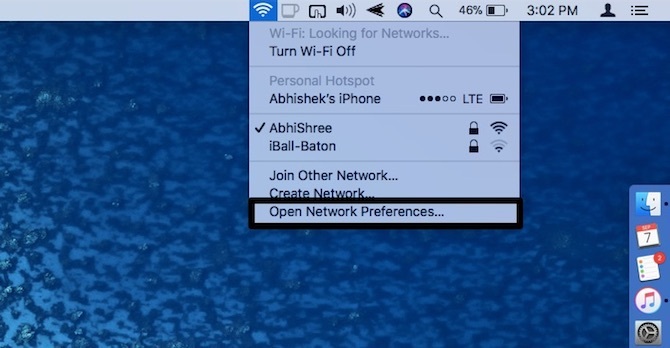
Siin peaksite nägema salvestatud WiFi-võrkude loendit. Loendi ülaosas asuvatel võrkudel on kõrgem prioriteet kui allosas. Võite lohistada võrgud soovitud järjekorda. Klõpsake nuppu Okei kui olete valmis.
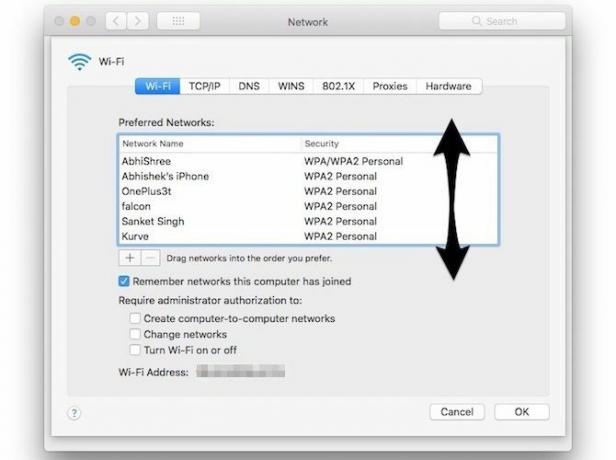
Nüüd peaksid teie eelistused salvestama ja seejärel sujuvalt sünkroonima teie iPhone'iga. Kui teil on probleeme nende iPhone'iga sünkroonimisega, veenduge, et olete mõlemas seadmes sisse logitud sama Apple ID-ga. Kui see ei aita, proovige mõlemad uuesti käivitada. Samuti veenduge, et teie iCloudi ruum poleks täis.
Kuigi see meetod pole tegelikult keeruline, teeb sõltuvus Maci olemasolust selle pisut ebamugavaks. Ei saa eitada, et Mac ja iPhone töötavad suurepäraselt Kas Maci kasutajad peaksid alati iPhoneid ostma?Kui kasutate Mac-i, peaksite haarama Apple'i iPhone'i, mitte Androidi või Windows Phone'i. Miks? IPhone-Maci kombinatsioonil on palju eeliseid. Loe rohkem , kuid see jätab iPhone'i omanikud, kes eelistavad Windowsi kasutamist. Loodetavasti lisab Apple võimaluse peatselt otse WiFi-võrgus WiFi-võrgu prioriteeti muuta.
Esmatähtsaks pidage WiFi-võrke järjepideva ühenduvuse tagamiseks
Enne oma eelistatud WiFi-võrkude seadistamist oleks minu Android-seade ühendatud ühe WiFi-võrguga, kuni selle signaali viimane riba sureb. See ei ühendaks automaatselt parema tugevusega WiFi-võrku, isegi kui muud valikud olid levialas.
Androidi WiFi-võrgu prioriteedirakenduse kasutamine kaob see probleem. Seade ei sunni teid kunagi nõrka WiFi-ühendust enam taluma.
Pidage siiski meeles, et mõnikord ei põhjusta ühenduse loomise probleemi teie telefon. Siin on miks langeb teie WiFi kiirus ja kuidas seda parandada Kas teie Wi-Fi kiirus langeb? Siit leiate Miks ja 7 näpunäidet selle parandamiseksKas soovite oma WiFi-ühendust kiirendada? Järgige neid meetodeid, et määrata aeglane Interneti-kiirus, mis rikub teie aega võrgus. Loe rohkem .
Gavin on MUO vanemkirjanik. Ta on ka MakeUseOfi krüpteerimisele keskendunud õdede saidi Blocks Decoded toimetaja ja SEO Manager. Tal on kaasaegne kirjutamine BA (Hons) koos digitaalse kunsti praktikatega, mis on lahatud Devoni künkadest, samuti üle kümne aasta pikkune professionaalne kirjutamiskogemus. Ta naudib ohtralt teed.


